자바스크립트에서 Pointer Events를 사용한 드래그 앤 드롭 예제를 알아보겠습니다.
Pointer Events는 Mouse Events, Touch Events 등을 하나의 API로 통합하여 다양한 입력 장치에서 더 일관성 있는 이벤트 처리를 할 수 있도록 해줍니다.
Table of Contents
드래그 앤 드롭 HTML 구조
먼저, 간단한 HTML 구조를 만들어 드래그 앤 드롭할 요소를 설정합니다.
<!DOCTYPE html>
<html lang="ko">
<head>
<meta charset="UTF-8">
<meta name="viewport" content="width=device-width, initial-scale=1.0">
<style>
#dragElement {
width: 100px;
height: 100px;
background-color: skyblue;
border: 2px solid #333;
position: absolute;
cursor: pointer;
}
</style>
</head>
<body>
<div id="dragElement">Drag</div>
<script src="script.js"></script>
</body>
</html>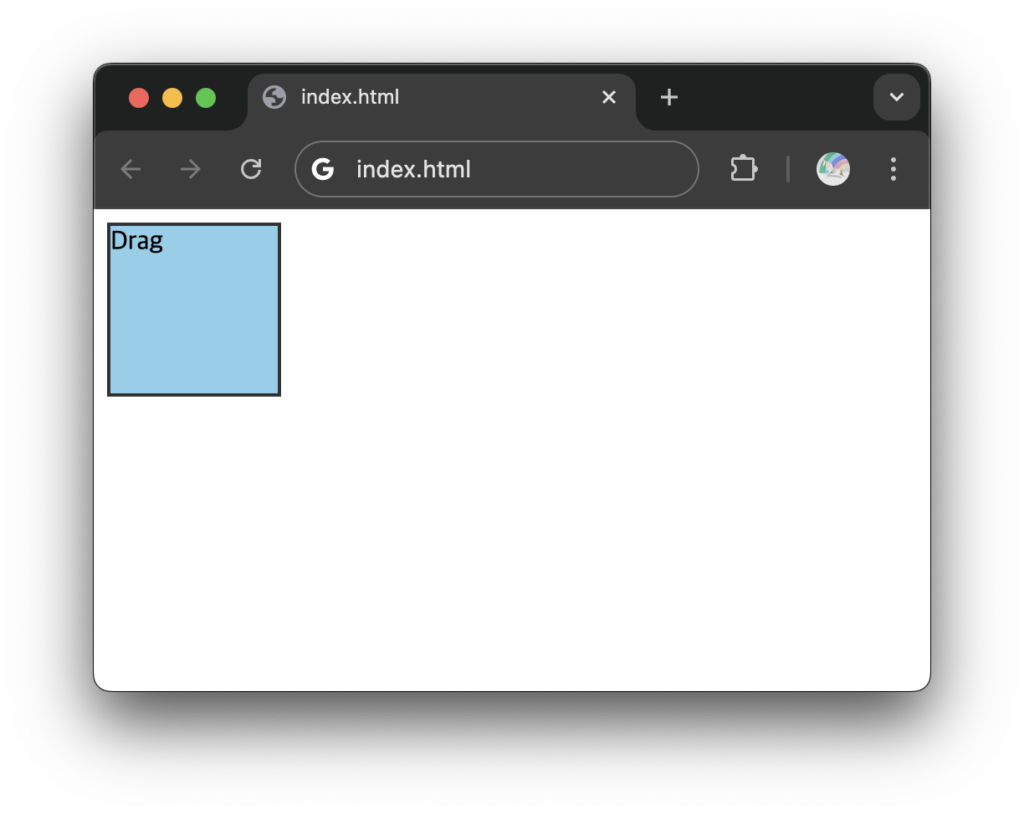
자바스크립트로 드래그 앤 드롭 기능 구현
이제 Pointer Events를 활용하여 기능을 구현할 자바스크립트 코드를 작성합니다.
const dragElement = document.getElementById('dragElement');
let offsetX = 0;
let offsetY = 0;
let isDragging = false;
dragElement.addEventListener('pointerdown', (e) => {
isDragging = true;
offsetX = e.clientX - dragElement.offsetLeft;
offsetY = e.clientY - dragElement.offsetTop;
dragElement.setPointerCapture(e.pointerId);
});
dragElement.addEventListener('pointermove', (e) => {
if (isDragging) {
dragElement.style.left = `${e.clientX - offsetX}px`;
dragElement.style.top = `${e.clientY - offsetY}px`;
}
});
dragElement.addEventListener('pointerup', () => {
isDragging = false;
dragElement.releasePointerCapture(event.pointerId);
});
dragElement.addEventListener('pointercancel', () => {
isDragging = false;
dragElement.releasePointerCapture(event.pointerId);
});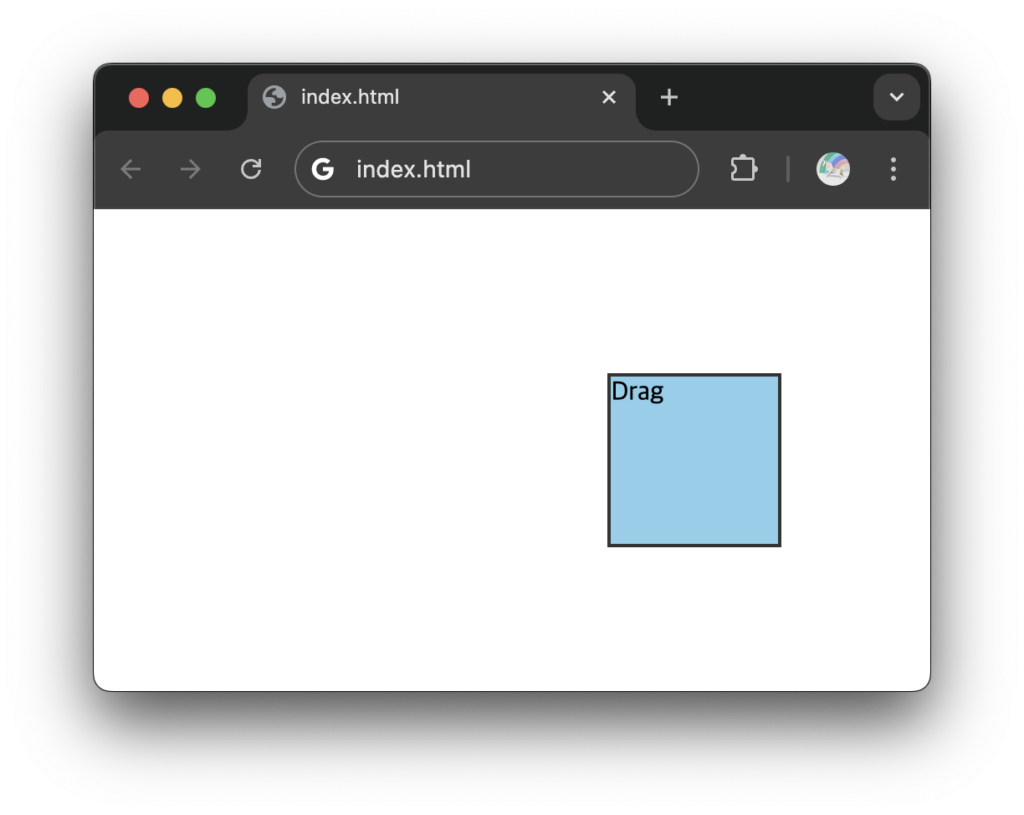
코드 설명
- HTML 요소
dragElement라는 id를 가진div요소는 움직일 수 있는 영역입니다.- CSS에서
dragElement에width,height,background-color등을 설정하여 화면에 표시되게 했습니다.
- 자바스크립트
- getElementById() 메소드를 사용하여
dragEelement변수에 요소를 저장합니다.
- getElementById() 메소드를 사용하여
- Pointer Events –
pointerdown:- 이는 사용자가
dragElement를 눌렀을 때 발생하는 이벤트입니다. - 먼저 isDragging 변수에 true를 입력하여 요소가 눌렸다는 것을 표시합니다.
e.clientX와e.clientY를 사용하여 포인터가 눌린 좌표를 확인하고, 이를 기준으로 요소의 offset을 계산합니다.setPointerCapture를 호출하여 해당 요소에 대해 캡처를 활성화합니다. 이렇게 하면 사용자가 마우스를 움직이거나 다른 곳을 클릭해도 드래그할 요소가 계속 포인터 이벤트를 받습니다.
- 이는 사용자가
- Pointer Event –
pointermove:- 사용자가
dragElement를 끌어당기는 동안 발생하는 이벤트입니다. isDragging이true일 때만 실행되며, 이벤트가 발생할 때 마다 요소의 위치를 포인터 위치로 갱신하여 움직이는 효과를 만듭니다.e.clientX와e.clientY는 포인터의 현재 위치를 나타냅니다.
- 사용자가
- Pointer Event –
pointerup:- 사용자가 마우스를 놓으면 발생하는 이벤트입니다.
- 드래그 상태를 종료하고,
releasePointerCapture를 호출하여 포인터 캡처를 해제합니다. 이를 통해 다른 포인터 이벤트가 더 이상dragElement에 영향을 주지 않도록 합니다.
- Pointer Event –
pointercancel:- 포인터 이벤트 동작 도중에 다른 이벤트가 발생하여 이벤트가 취소될 경우 발생합니다. 예를 들어, 다른 곳을 클릭하거나 포인터가 다른 장치에 의해 캡처되면 이 이벤트가 발생합니다.
isDragging을false로 설정하여 드래그 상태를 종료하고, 포인터 캡처를 해제합니다.
Pointer Events의 장점
하나의 API로 다양한 입력 장치 처리:
Pointer Events는 마우스, 터치, 펜 등 다양한 입력 장치에서 발생하는 이벤트를 일관되게 처리하게 해줍니다.
예를 들어, 터치스크린에서 드래그를 하거나 펜 입력을 사용할 수 있습니다.
포인터 캡처 기능:
setPointerCapture와 releasePointerCapture를 사용하면 사용자가 화면을 클릭한 상태에서 다른 곳을 클릭해도 해당 요소가 계속 포인터 이벤트를 받을 수 있습니다.
이는 Mouse Events에서는 구현하기 어려운 부분이었습니다.
Pointer Events 주의사항
- 브라우저 호환성: 이는 모든 브라우저에서 지원하지 않습니다. 특히 오래된 Internet Explorer(IE11 이하)에서는
Pointer Events가 지원되지 않으므로polyfill같은 작업을 추가로 해줘야합니다. - 포인터 캡쳐 관리: 포인터 캡처를 설정하면, 지정한 요소가 포인터 이벤트를 계속해서 받게 되며, 다른 곳에서 발생하는 포인터 이벤트가 무시됩니다. 따라서 캡처를 적절히 관리해야 합니다.